Lucrul cu fișiere și foldere în alte dispozitive
Puteți utiliza aparatul pentru a efectua operații de la distanță, cum ar fi verificarea și ștergerea fișierelor din Spaţiu avansat al altei imprimante multifuncționale Canon sau dintr-un server Windows.
1
Apăsați <Accesare fişiere stocate>. Ecranul <Acasă>
2
Apăsați <Reţea>.
3
Selectați dispozitivul pe care doriți să îl accesați.
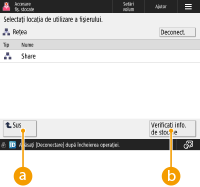
 <Sus>
<Sus>
Apăsați pentru a trece de la nivelul curent la nivelul superior.
 <Verificaţi info. de stocare>
<Verificaţi info. de stocare>
Selectarea unui dispozitiv și apăsarea pe <Detalii> vă permit să verificați informațiile (protocol/rută) dispozitivului.

De asemenea, puteți utiliza un folder personal ca destinație. Pentru informații despre setările folderului personal, consultați Configurarea folderelor personale.
4
Operați fișiere și foldere.
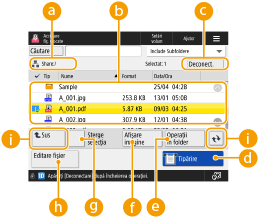
 Locația afișată în prezent
Locația afișată în prezent
Afișează locația (calea) în care se află fișierele și folderele de  sunt salvate.
sunt salvate.
 sunt salvate.
sunt salvate. Fișiere și foldere salvate
Fișiere și foldere salvate
Afișează dacă sunt selectate fișiere sau foldere, pictograme care indică tipul de fișier sau folderul, numele, dimensiunile fișierelor și datele/orele salvărilor.
Apăsați <Nume> sau <Data/Ora> pentru a sorta lista de fișiere și foldere după nume sau dată/oră în ordine crescătoare ( ) sau descrescătoare (
) sau descrescătoare ( ).
).
 ) sau descrescătoare (
) sau descrescătoare ( ).
).Dacă vă conectați cu gestionarea autentificărilor personale, este reținută condiția de sortare care a fost utilizată ultima dată. Lista articolelor care pot fi personalizate
Când fișierele sunt selectate, pictogramele numerotate sunt afișate în ordinea cu care selectați fișierele. Dacă imprimați mai multe fișiere în același timp, acestea sunt imprimate în acea ordine.
În Spațiul partajat, este pregătit un folder denumit „folder”.
 Numărul de fișiere selectate
Numărul de fișiere selectate
Afișează numărul de fișiere din selecție.
 <Tipărire>
<Tipărire>
Imprimă fișiere. Imprimarea fișierelor din alte dispozitive
 <Operaţii în folder>
<Operaţii în folder>
Apăsați pentru a crea foldere.
 <Afişare imagine>
<Afişare imagine>
Afișează imaginea de previzualizare a unui fișier. De asemenea, puteți imprima după verificarea imaginii de previzualizare.
 <Şterge selecţia>
<Şterge selecţia>
Deselectează toate fișierele selectate în  .
.
 .
. <Editare fişier>
<Editare fişier>
Apăsați pentru a afișa meniul pentru adăugarea unui fișier sau afișarea detaliilor pentru ștergerea sau redenumirea fișierului selectat.
 Buton de comutare a afișării
Buton de comutare a afișării
Apăsați <Sus> pentru a trece de la nivelul curent la nivelul superior. Pentru a actualiza conținutul ecranului afișat, apăsați  .
.
 Pentru a modifica numele unui fișier
Pentru a modifica numele unui fișier
|
1
|
Selectați un fișier și apăsați <Editare fişier>
 <Modificare nume fişier>. <Modificare nume fişier>. |
|
2
|
Introduceți un nume de fișier și apăsați <OK>.
|
 Pentru a afișa imaginea de previzualizare a unui fișier
Pentru a afișa imaginea de previzualizare a unui fișier
|
1
|
Selectați un fișier și apăsați <Afişare imagine>.
|
|
2
|
După ce verificați imaginea de previzualizare, apăsați <Înapoi>.
Pentru a imprima fișierul, apăsați <Tipărire>.
|
 Pentru a verifica informațiile detaliate ale unui fișier
Pentru a verifica informațiile detaliate ale unui fișier
|
1
|
Selectați un fișier și apăsați <Editare fişier>
 <Detalii>. <Detalii>. |
|
2
|
După ce verificați informațiile detaliate, apăsați <OK>.
|
 Pentru a șterge un fișier
Pentru a șterge un fișier
|
1
|
Selectați un fișier și apăsați <Editare fişier>
 <Şterge>. <Şterge>. |
|
2
|
Apăsați <Da>.
|

Puteți să selectați și să ștergeți până la 32 de fișiere odată.
 Pentru a scana și a salva documente
Pentru a scana și a salva documente
|
1
|
Poziționați originalul. Așezarea originalelor
|
|
2
|
Apăsați <Editare fişier>
 <Adăugare fişiere (Scanare şi Stocare)>. <Adăugare fişiere (Scanare şi Stocare)>. |
|
3
|
Specificați setările de scanare necesare și apăsați
 . .Pentru setările de scanare, consultați Ecranul de setare și operațiile pentru scanare în vederea salvării.
|
 Pentru a crea un folder
Pentru a crea un folder
|
1
|
Apăsați <Operaţii în folder>.
|
|
2
|
Apăsați <Creare Folder>.
|
|
3
|
Introduceți numele folderului și apăsați <OK>.
|
|
4
|
Apăsați <OK>.
|
 Pentru a verifica informațiile detaliate ale unui folder
Pentru a verifica informațiile detaliate ale unui folder
|
1
|
Selectați un folder ale cărui informații doriți să le verificați și apăsați <Operaţii în folder>.
|
|
2
|
Selectați un folder și apăsați <Detalii>.
|
|
3
|
După ce verificați informațiile detaliate, apăsați <OK>.
|

|
|
Când ați încheiat operația, apăsați <Deconect.>. <Deconect.> apare când sunt îndeplinite toate condițiile de mai jos.
Autentificarea utilizatorului nu este efectuată
Aparatul este conectat la serverul de fișiere conectat
|